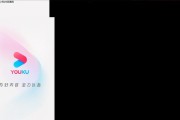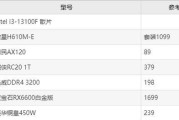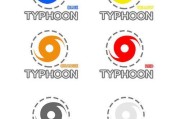遇到问题,先了解原因
当您遇到电脑开启蓝牙后没有声音的问题时,首先要了解这并不是一个罕见故障。此类问题可能是由多种原因造成的,比如蓝牙驱动程序出错、音频输出设备设置错误、软件问题或硬件不兼容等。通过逐步排查和解决问题,大都能找到合适的解决方法。

第一步:检查蓝牙设备连接情况
在处理任何问题之前,首先要确保蓝牙设备已经正确连接到电脑。
1.确保蓝牙设备开启并处于可被搜索状态。
2.在电脑端打开蓝牙设置,搜索并配对设备。
3.若设备列表中未显示您的蓝牙设备,尝试重启设备或电脑。
问题解析:
如果在列表中没有看到你的设备,可能是信号干扰或近场通信(NFC)设置没有启动。检查设备是否在有效的连接范围内,并查看是否有任何干扰源,如微波炉或无线路由器,这可能会干扰蓝牙信号。

第二步:检查音频输出设备设置
蓝牙耳机/扬声器应该设置为默认的音频输出设备。
1.进入电脑的“声音”设置。
2.在“输出”部分中选择你的蓝牙耳机或扬声器。
3.若未显示,点击“设备”旁边的小箭头来刷新设备列表。
常见疑问:
为什么电脑无法识别我的蓝牙音箱?
确保音箱已正确配对并且处于配对模式,有些音箱在配对前需要按住特定的按钮。如果仍然无法识别,尝试重新启动电脑和音箱。

第三步:更新蓝牙驱动
过时或损坏的驱动程序是导致连接问题的常见原因。
1.打开设备管理器。
2.找到并展开“蓝牙”部分,右击你的蓝牙适配器,选择“更新驱动程序”。
3.如果可用,让Windows自动查找更新,或手动从制造商网站下载并安装最新驱动程序。
深入一下:
如何手动下载并安装蓝牙驱动?
访问电脑或主板制造商的官方网站,找到支持部分下载对应型号的最新蓝牙驱动程序,并按照说明文件进行安装。
第四步:系统音频服务检查
有时候Windows系统中的音频服务没有正确运行也会造成问题。
1.按Win+R键打开运行对话框,输入services.msc并回车。
2.找到并双击“WindowsAudio”服务。
3.检查服务状态是否为“正在运行”。如果不是,点击启动按钮。
实用技巧:
如何设置服务为自动启动?
在服务属性窗口,将启动类型设置为“自动”。这样在电脑启动时,服务会自动运行。
第五步:排除软件冲突
其他软件可能与蓝牙音频设备存在冲突。
1.尝试以安全模式启动电脑,检查问题是否仍然存在。
2.若问题解决,检查最近安装的软件,特别是音频和系统优化类软件。
3.暂时禁用这些软件,看是否解决了冲突。
指引:
如何以安全模式启动电脑?
在启动时,不断按F8键(不同电脑可能不同),选择“安全模式”进入。在安全模式下,只有最基本的驱动和程序会被加载。
第六步:硬件检查
如果以上步骤都无法解决问题,可能是硬件问题。
1.尝试在其他电脑上使用蓝牙设备,以排除设备损坏的可能性。
2.检查电脑的蓝牙模块是否工作正常,有时硬件故障需要专业维修。
专业建议:
建议到专业的电脑维修点进行检测和维修。有些问题是用户自身难以解决的,如电脑内部蓝牙模块损坏,这时请寻求专业人士的帮助。
综合以上
通过这些步骤,大多数开启蓝牙无声音的问题都可以得到有效解决。请根据自己的情况逐步排查,如果问题依然存在,建议联系专业人士进一步诊断。正确配置和使用蓝牙设备,不仅可以提升体验感,同时也有助于保护您的设备免受不必要的损害。希望这篇文章能够帮助您解决电脑开启蓝牙无声音的困扰。
标签: #电脑